Ως Σύμβαση θεωρείται η συμφωνία Υπηρεσιών με τον Πελάτη. Για να δημιουργήσετε νέα Σύμβαση ακολουθείτε τα παρακάτω βήματα:
- Μεταβείτε από το μενού: Τιμολόγηση ->Συμβάσεις και επιλέγετε το πλήκτρο

- Συμπληρώνετε το Όνομα της Σύμβασης, την Ημερομηνία Έναρξης και Λήξης της συμφωνίας
- Προαιρετικά, μπορείτε να επιλέξετε Πρότυπο Σύμβασης *
- Απαραίτητη προϋπόθεση είναι να επιλέξετε τον “Τύπο” της Σύμβασης:
-
-
- Επαναλαμβανόμενη Τιμολόγηση, Επιλογή για δημιουργία Παραστατικών με σειρά Παραστατικού Τιμολόγησης βάσει Κανόνα Επανάληψης, προκειμένου οι Χρεώσιμες Υπηρεσίες να τιμολογηθούν ανά επαναλαμβανόμενα Χρονικά Διαστήματα βάσει του Κανόνα Επανάληψης
- Επαναλαμβανόμενη Τιμολόγηση ανά Ομάδα Υπηρεσιών, Επιλογή για δημιουργία Παραστατικού με σειρά Παραστατικού Τιμολόγησης βάσει Κανόνα Επανάληψης όταν οι Χρεώσιμες Υπηρεσίες που θα τιμολογηθούν δεν είναι σταθερές. Για παράδειγμα, διαφορετική Χρέωση λόγω Μισθοδοσίας τους Καλοκαιρινούς Μήνες και διαφορετική τους Χειμερινούς Μήνες
- Επαναλαμβανόμενη Χρέωση Επιλογή για δημιουργία Χρεωμένων Αμοιβών με σειρά Παραστατικού Διαχείρισης Ταμείου. Παράλληλα, είναι δυνατή η εμφάνιση αυτών κατά τον Μετασχηματισμό Χρεώσεων μέσα από το Παραστατικό Διαχείρισης Ταμείου και στην Επισκόπηση Γραφείου
-
5. Επιλέγετε τον Συναλλασσόμενο. Αυτόματα συμπληρώνεται η Έδρα από τα Υποκαταστήματα του Συναλλασσόμενου. Σε περίπτωση που ο Συναλλασσόμενος έχει Υποκαταστήματα θα πρέπει να επιλέξετε και το αντίστοιχο Υποκατάστημα

TAB: Γενικά
Προαιρετικά, ορίζετε αν η Σύμβαση θα ειναι ανανεώσιμη, επιλέγοντας στο πεδίο Ανανεώσιμη “Ναι” και δηλώνετε τις Ημέρες Ανανέωσης μετά τη Λήξη της Σύμβασης.
Group: Υποχρεώσεις
Από το group: Υποχρεώσεις μπορείτε να :
- Επιλέξετε τις Υποχρεώσεις που θα συμπεριλαμβάνονται στη Σύμβαση καθώς και να ορίσετε εάν θα έχουν Επιπλέον Χρέωση, προκειμένου να εμφανίζονται προς επιλογή στις Αμοιβές Γραφείου της Εργασίας Υποχρέωσης.Η επιλογή Υποχρεώσεων πραγματοποιείται από το κάτω μερος της φόρμας, επιλέγοντας το + και έπειτα το πεδίο Αναζήτησης για επιλογή μεμονωμένης Υποχρέωσης.
- Εισάγετε μαζικά τις Υποχρεώσεις που θα συμπεριληφθούν στη Σύμβαση, από το πλήκτρο
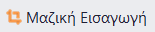 και επιλογή αυτών με Ctrl + ποντίκι .
και επιλογή αυτών με Ctrl + ποντίκι . - Εισάγετε τις Υποχρεώσεις από Προφίλ Υποχρεώσεων, επιλέγοντας το πλήκτρο

- Εισάγετε τις Υποχρεώσεις από τις Αναθέσεις Υποχρεώσεων του Υπόχρεου, επιλέγοντας το πλήκτρο

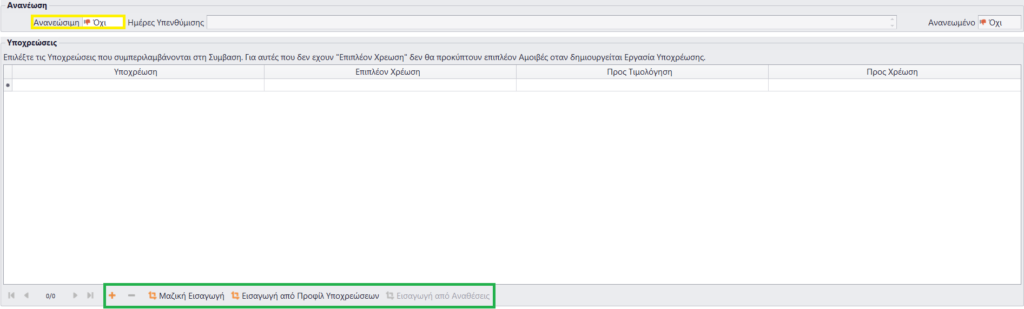
TAB: Επαναλαμβανόμενες Υπηρεσίες
Συμπληρώνετε τις Υπηρεσίες που θα χρεώνονται στη Σύμβαση. Για να εισάγετε μαζικά τις Υπηρεσίες που θα χρεωθούν στη Σύμβαση επιλέγετε το πλήκτρο ![]() και με Ctrl + ποντίκι επιλέγετε τις Υπηρεσίες που επιθυμείτε. Στη συνέχεια, συμπληρώντε την Ποσότητα και την Αξία Χρέωσης στη στήλη “Αξία μετά Εκπτώσεων”.
και με Ctrl + ποντίκι επιλέγετε τις Υπηρεσίες που επιθυμείτε. Στη συνέχεια, συμπληρώντε την Ποσότητα και την Αξία Χρέωσης στη στήλη “Αξία μετά Εκπτώσεων”.
Σημείωση:
Σε περίπτωση που ο Τύπος Σύμβασης είναι “Επαναλαμβανόμενη Τιμολόγηση ανά ομάδα Υπηρεσιών” θα πρέπει να ορίσετε στη στήλη Γκρουπ την ομάδα (1,2 κοκ)
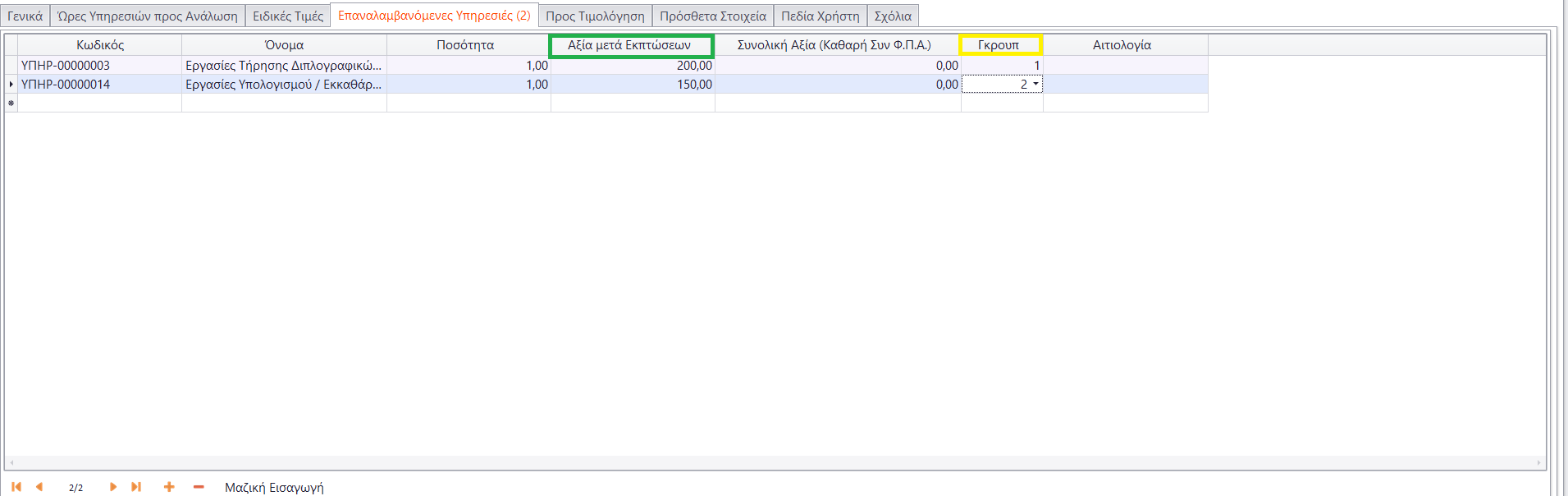
TAB: Προς Τιμολόγηση
Στο tab Προς Τιμολόγηση καθορίζετε τη Σειρά Παραστατικού που θα τιμολογείται η Σύμβαση και τον Κανόνα Επανάληψης.
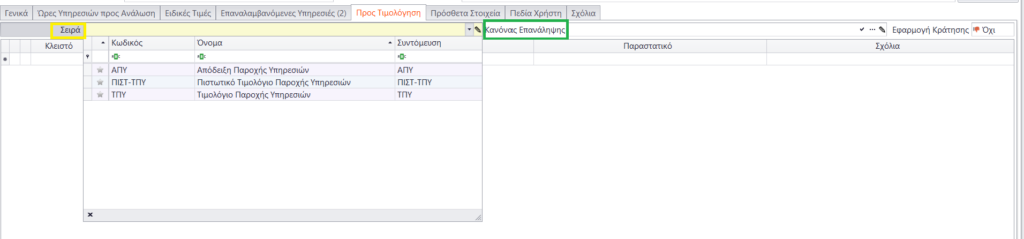
Επιλέγοντας το πεδίο Αναζήτησης (τρεις τελείες …) θα ορίσετε τον Κανόνα Επανάληψης. Στη φόρμα που εμφανίζεται ορίζετε την Πρώτη Ημερομηνία Χρέωσης και επιλέγοντας “Οκ” θα δημιουργηθούν όλα τα Παραστατικά βάσει των επιλεγμένων παραμέτρων.
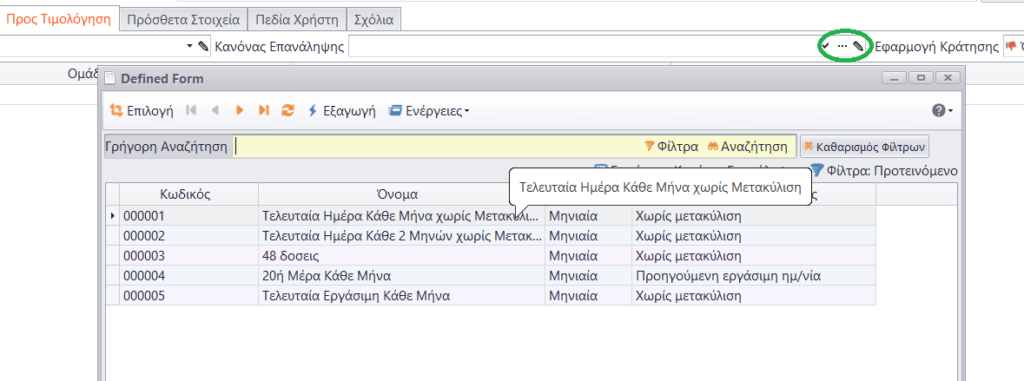
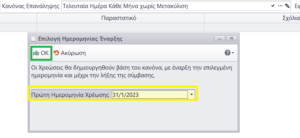
Σημείωση:
Σε περίπτωση που ο Τύπος Σύμβασης είναι “Επαναλαμβανόμενη Τιμολόγηση ανά ομάδα Υπηρεσιών”, στη στήλη “Ομάδες” συμπληρώνετε το Γκρουπ Υπηρεσιών που θα τιμολογηθεί ανά Παραστατικό.
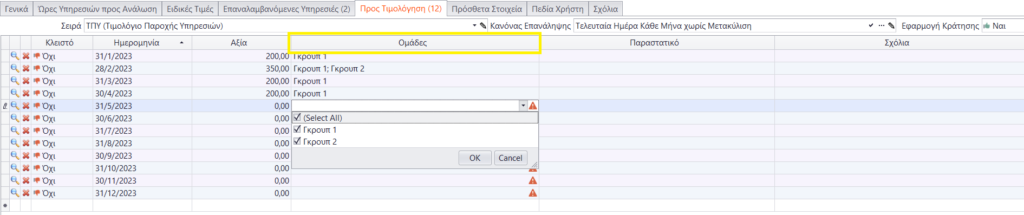
Στα tab Πρόσθετα στοιχεία, Πεδία Χρήστη και Σχόλια μπορείτε να συμπληρώσετε επιμέρους πληροφορίες σχετικά με τη Σύμβαση
12. Επιλέγετε το πλήκτρο 
*Σε περίπτωση που έχετε δημιουργήσει Πρότυπο Σύμβασης μπορείτε να παραβλέψετε τα παραπάνω βήματα καθώς επιλέγοντας το Πρότυπο θα συμπληρωθούν αυτόματα τα πεδία της Σύμβασης με τις παραμέτρους που έχουν οριστεί στο Πρότυπο. Η χρήση Προτύπου προτείνεται για την ευκολότερη και γρηγορότερη δημιουργία νέας Σύμβασης: Για τη δημουργία νέου Προτύπου πατήστε εδώ.